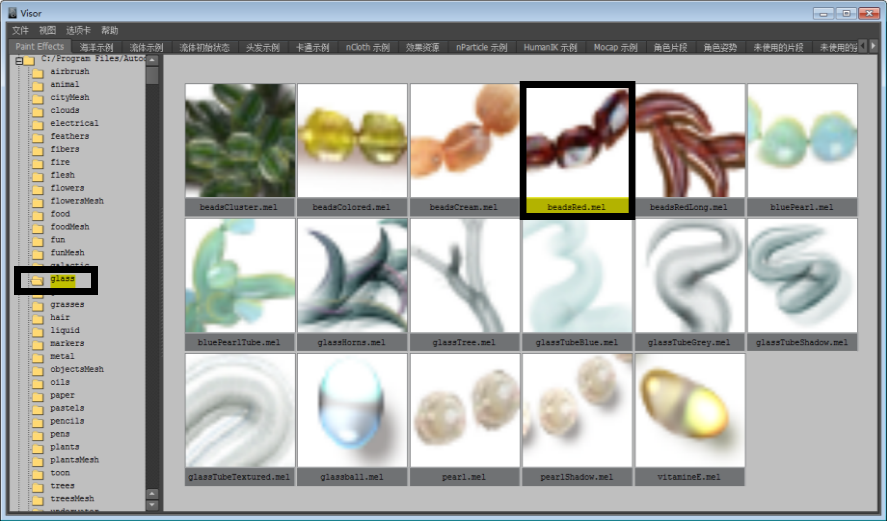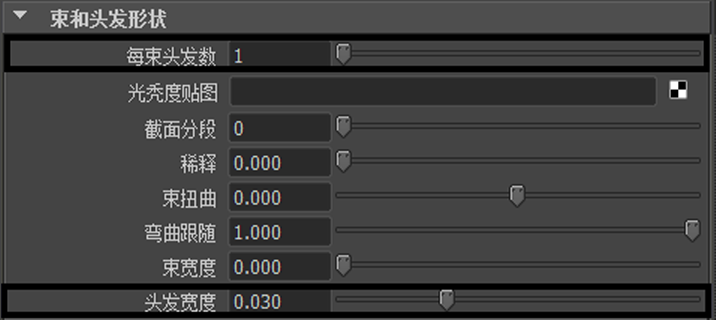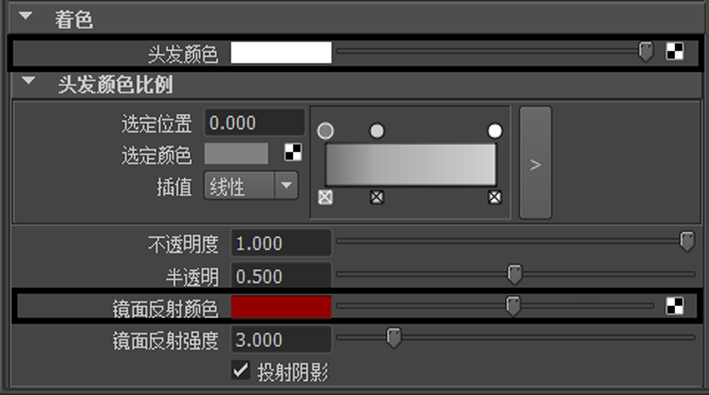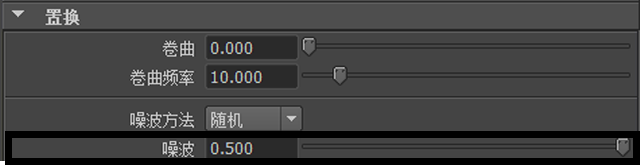可以将笔刷指定给头发系统,以获得各种效果。在下面的步骤中,您会将红色珠子笔刷应用到头发系统中,以创建珠帘。然后您将修改笔刷和头发系统设置,以获得所需的外观效果。
将发帘变为珠帘
- 将模拟回放到开始帧。
- 在中,选择 hairSystem 节点,或者围绕场景中的头发曲线拖动并选择。
- 通过选择打开。
将出现窗口。
- 在窗口中,单击文件夹并选择笔刷。
- 选择。
无法看到场景视图中的珠子,但若随后使用for Maya 渲染器进行渲染,就可以看到了。需要对笔刷进行一些调整,使其渲染后看起来像珠帘。
- 在中,单击选项卡。
- 在的区域中,设定以下内容:
- 将设定为 1。
这将在每个毛囊上创建一串珠子。
- 将设定为 0.03
- 在区域中,执行下列操作:
- 单击样例,然后从“颜色选择器”(Color Chooser)中选择白色。
这会将笔刷的颜色设定为白色。
- 单击样例,然后从“颜色选择器”(Color Chooser)中选择红色。
- 在区域中,将设定为 0.5。
会将向珠子的外观添加一些随机化。
- 在中,单击选项卡。
如果中未出现选项卡,请重新选择头发曲线。此时应出现选项卡。
- 在区域中,将设定为 10。
这将更改珠子的大小,使它们的渲染输出看起来更真实。
在 mental ray for Maya 中进行渲染之前,必须将转化为多边形。
- 围绕头发曲线拖动以选择头发系统,然后选择。
在本课程的下一节中,将渲染模拟中的单帧。